Productos Destacados
-
Acciones esenciales de Photoshop
Kit de herramientas de maquillaje Acción premium de Photoshop
$57.00 -
-
-
Acciones esenciales de Photoshop
Conjunto de acciones de Photoshop para edición de bebés recién nacidos de Newborn Necessities ™
$29.00 -
-
-
-
Cómo Cambiar el color de un objeto en photoshop
Como ocurre con la mayoría de las cosas en Photoshop, hay muchas formas de cambiar el color de un objeto, ropa y fondos a un tono completamente diferente. Dependiendo de su imagen inicial, el elemento que desea cambiar y la diferencia entre el objeto y el área circundante, es posible que desee primero aísle al sujeto usando una máscara rápida, máscara de capa o herramienta de rango de color. También puede optar por "Reemplazar color" en Photoshop.
Para esta edición de un setter inglés llamado Sparrow, quería alterar el color del sofá verde azulado de terciopelo para algunos estilos alternativos. También puede ver el video tutorial de Photoshop a continuación para ver exactamente cómo edité esta imagen.
- Editó la imagen original, que se muestra en el video pero no aquí, usando el Conjunto de acciones de Photoshop Fusion MCP (One Click Color y Creamsicle).
- A continuación, creé una capa de ajuste de Tono / Saturación. Elija cian del menú desplegable. Elegiría el color más cercano al que desea cambiar. Impactará todo lo que sea del color que elijas. Pero puede enmascarar áreas más tarde si es necesario. Si no encuentra un color adecuado, querrá hacer una selección del área que desea cambiar primero (usando cualquier número de herramientas de selección) y simplemente use el canal maestro en lugar de uno específico. En esta capa de ajuste, deslice el control deslizante de Tono hasta que obtenga un color que le guste. A continuación, aumente o disminuya el control deslizante Saturación y / o Luminosidad si lo desea.
- Limpia la imagen. Es posible que deba enmascarar las otras áreas que se vieron afectadas, por ejemplo, si desea que el collar mantenga el color original. Simplemente oculte el cambio de color pintando cuidadosamente con un pincel negro ajustado a normal. Del mismo modo, puede obtener algunas aureolas en áreas que no se seleccionaron perfectamente. Para ajustarlos, cree una nueva capa en blanco. Establezca la capa en el modo de mezcla de Color. Luego elija la herramienta Pincel y configúrela en el modo de fusión de Color. A continuación, utilice la herramienta cuentagotas para seleccionar un color de muestra (que desea convertir en las áreas que aún deben cambiar). Y pinte con cuidado en esta capa en blanco. Si tiene un derrame, agregue una máscara y limpie sus pinceladas.
Si toma la foto con esto en mente, al seleccionar colores que no se mezclen con otros en la imagen, es fácil cambiar el color del objeto, el fondo, la ropa y más.
Aquí está el video paso a paso:
[embedplusvideo height = ”365 ″ width =” 600 ″ standard = ”http://www.youtube.com/v/pPZGOytmpF8?fs=1 ″ vars =” ytid = pPZGOytmpF8 & width = 600 & height = 365 & start = & stop = & rs = w & hd = 0 & autoplay = 0 & react = 1 & chapters = ¬es = ”id =” ep1783 ″ /]
Gracias a Danika de www.pouka.com por el uso de su hermosa imagen para el video.
Sin comentarios
Deja un comentario
Debes estar conectado para publicar un comentario.










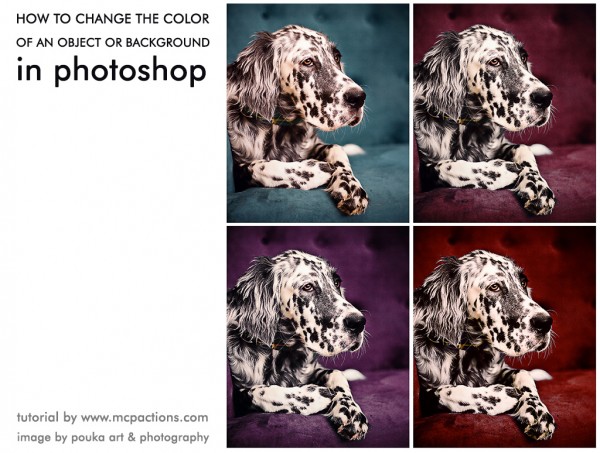





























¡GRACIAS por el tutorial! 1 Lo he leído 25 veces o más y estoy haciendo algo INCORRECTO. Mi fondo es blanco, lo quiero de color violeta claro y cada vez, mi imagen completa cambia no solo el fondo ... no tengo ni idea de lo que me falta, lo intentaré de nuevo más tarde
Debe tener color para cambiar de color; el blanco carece del color necesario para detectar cualquier cambio de este método. Lo siento, no mencioné eso.